Windows 11에서 계정이 관리자인지 표준인지 확인하는 방법

Windows 11에서 계정이 관리자인지 표준 사용자인지 확인하려면 설정 > 계정을 엽니다. 다른 사용자 설정도 확인하세요.

Xbox One을 정기적으로 사용하는 경우 좋아하는 게임을 시작하거나 TV 프로그램을 시청하기 전에 TV와 오디오 수신기를 켜기 위해 리모컨을 찾아야 한다는 것은 의미가 없습니다.
고맙게도 Xbox One 은 본체를 켤 때 자동으로 TV와 오디오 수신기를 자동으로 켤 수 있는 기능을 갖추고 있습니다. 설정을 찾을 위치만 알면 됩니다.
이 가이드 에서는 게임이나 엔터테인먼트에 빠르게 액세스할 수 있도록 TV와 오디오 수신기를 자동으로 켜도록 Xbox One을 구성하는 간단한 단계를 배웁니다.
Xbox One 설정 방법 TV 및 오디오 수신기 켜기
홈 화면에서 왼쪽으로 스크롤하여 가이드를 엽니다.
설정 을 선택 합니다 .
모든 설정 을 선택 합니다 .
TV 및 OneGuide 를 선택 합니다.
장치 제어 를 선택 합니다 .
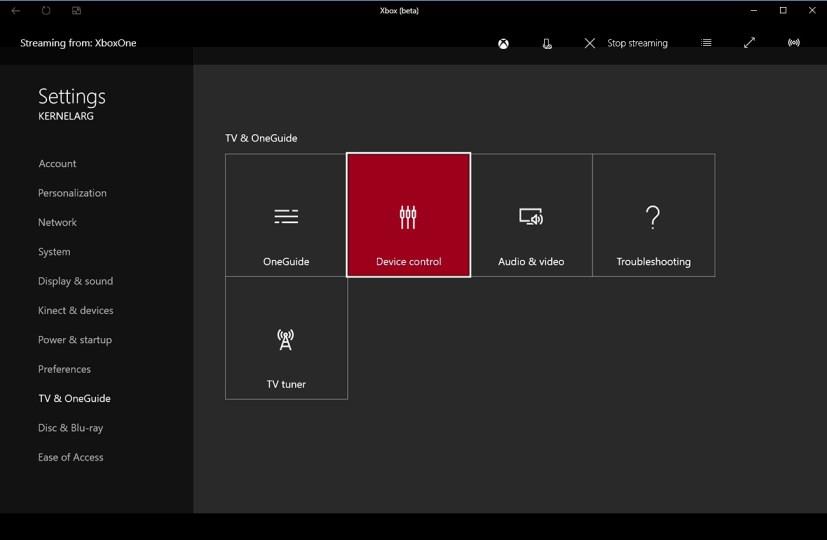
Xbox One 설정 장치 제어
장치에서 TV 를 선택하여 본체가 TV를 감지하여 전원 옵션을 제어하도록 합니다.
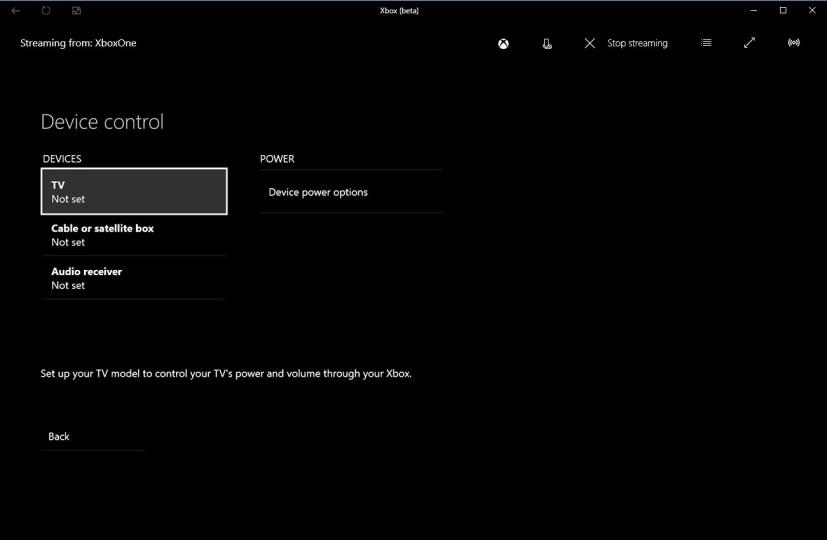
Xbox One 장치 제어 TV 및 오디오 수신기
TV 설정 을 선택 합니다.
Xbox One TV 설정
Xbox One에서 TV를 성공적으로 감지한 경우 다음 을 선택 합니다. 그렇지 않은 경우 Enter it 을 선택하여 TV 코드를 수동으로 입력합니다.
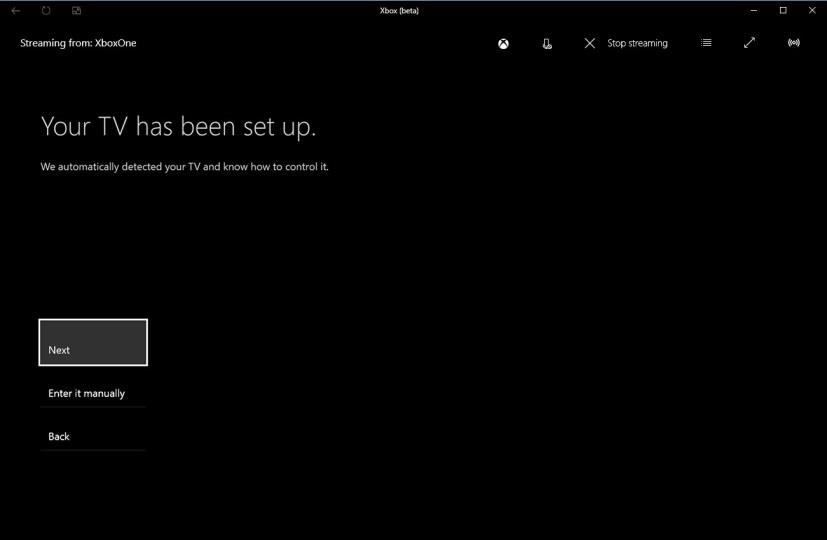
Xbox One TV 설정 완료
장치 제어 로 돌아갑니다 .
오디오 수신기 를 선택 합니다.
콘솔이 오디오 수신기를 감지하여 전원 및 볼륨을 제어하도록 하려면 오디오 수신기 설정 을 선택 합니다.
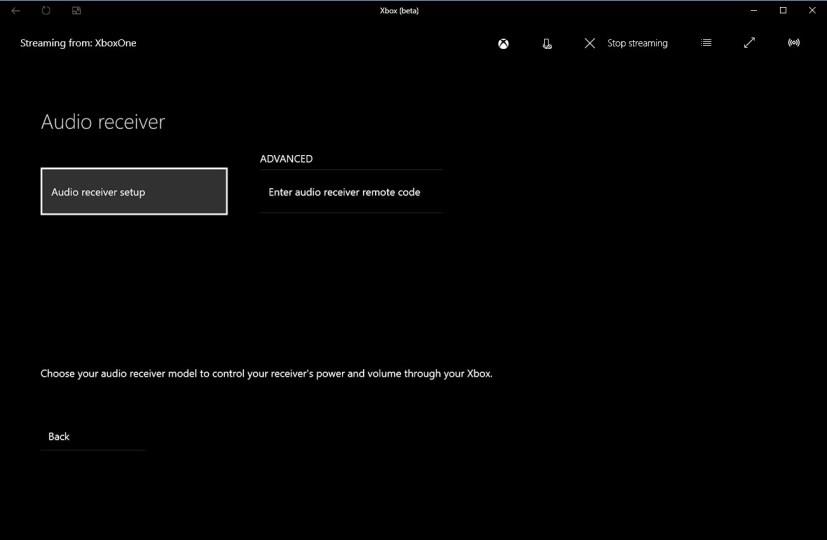
Xbox One 오디오 수신기 설정
드롭다운 목록에서 오디오 수신기 브랜드를 선택합니다.
다음 을 선택 합니다.
안내 를 선택 하여 탐지 프로세스를 진행합니다.
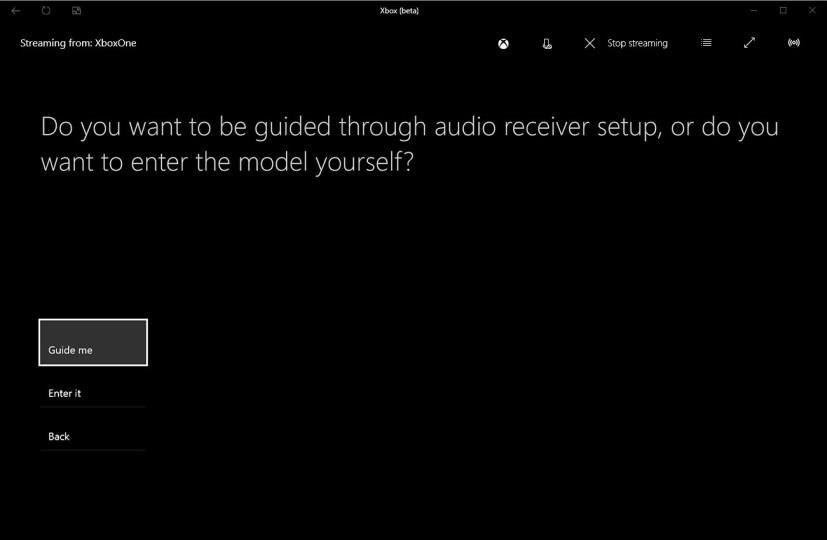
Xbox One 오디오 수신기 가이드
보내기 명령 을 선택 하여 콘솔이 오디오 수신기를 감지하는 올바른 코드를 찾도록 합니다. 코드를 알고 있으면 입력을 선택합니다 .
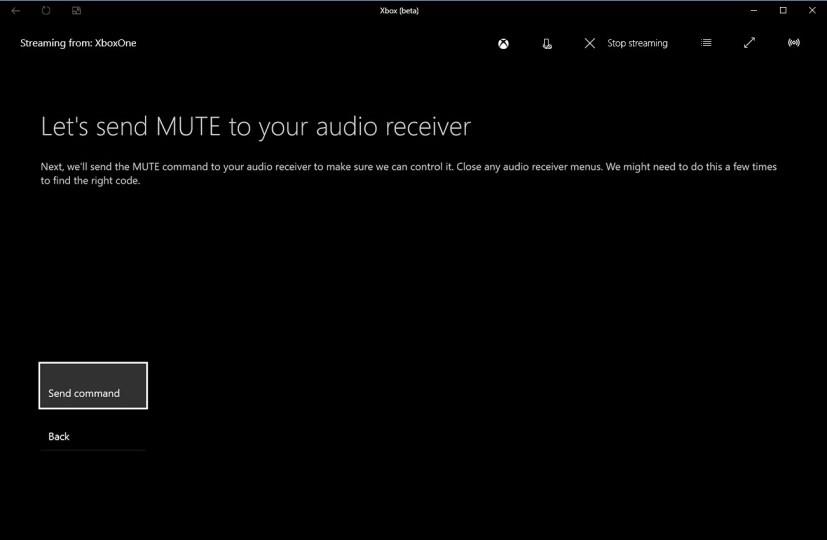
오디오 수신기를 감지하기 위해 음소거 명령 보내기
명령이 오디오 수신기를 음소거했는지 확인하십시오. 그렇다면 예 를 선택하십시오 .
장치 제어 로 돌아갑니다 .
전원에서 장치 전원 옵션 을 선택 합니다.
TV의 경우 Xbox가 켜지면 켜기 를 선택하고 Xbox가 꺼지면 끄기 를 선택합니다.
오디오 수신기의 경우 두 옵션 모두에 대해 토글 을 선택합니다.
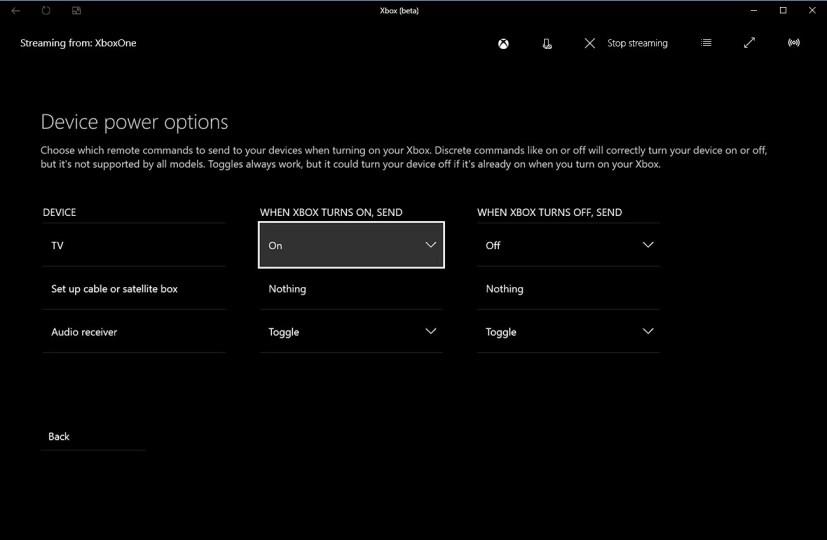
Xbox One 장치 전원 옵션
작업을 완료하려면 Xbox 설정을 닫습니다 .
단계를 완료하면 본체의 전원을 끄고 장치도 꺼지는지 확인합니다. 그렇다면 컨트롤러 또는 "Hey Cortana: 켜기" 음성 명령을 사용하여 Xbox를 켤 때 TV와 오디오 수신기의 전원이 자동으로 켜지도록 설정되어 있습니다.
위에서 언급한 것과 동일한 단계를 수행하여 케이블 또는 위성 상자를 설정할 수 있음을 기억하십시오.
Windows 11에서 계정이 관리자인지 표준 사용자인지 확인하려면 설정 > 계정을 엽니다. 다른 사용자 설정도 확인하세요.
Windows 11에서 라우터 IP 주소를 찾으려면 명령 프롬프트(관리자)를 열고 ipconfig 명령을 실행한 후 기본 게이트웨이 주소를 확인하세요.
Windows 11에서 WSA 메모리 할당을 변경하려면 WSA > 시스템 > 메모리 및 성능을 열고 메모리 할당 설정을 조정하세요.
Windows 11에서 키 또는 바로 가��를 다시 매핑하려면 PowerToys > 키보드 관리자를 열고 다시 매핑 기능을 선택한 다음 키 또는 바로 가기를 다시 서명하십시오.
Windows 11에서는 데스크탑에서 사용 가능한 Spotlight 컬렉션 이미지를 저장할 수 있지만 이 해결 방법을 사용해야 합니다.
Windows 11에서 파일을 잠그는 프로세스를 찾으려면 PowerToys File Locksmith를 활성화하고 파일을 마우스 오른쪽 버튼으로 클릭한 다음 "이 파일을 사용하는 항목"을 선택하세요.
Windows 터미널에서 새 프로필을 생성하려면 설정을 열고 새 프로필 추가 및 새 빈 프로필을 클릭하고 도구 경로를 지정합니다.
Windows 10에서는 파일 기록, Windows 백업 또는 OneDrive를 사용하여 파일을 자동으로 백업할 수 있으며 그 방법은 다음과 같습니다.
Windows 11에서 네트워크 검색을 수정하려면 기능을 활성화하고, 서비스를 확인하고, 방화벽을 구성하거나, 네트워크 어댑터를 재설정하세요. 방법은 다음과 같습니다.
Windows 11에서 이전 컴퓨터에서 새 컴퓨터로 파일을 전송하려면 OneDrive, 파일 공유 또는 UBS 드라이브와 같은 클라우드 서비스를 사용할 수 있습니다.
Windows 11 PC 간에 마우스와 키보드를 공유하려면 PowerToys > 마우스 Windows 테두리를 열고 기능을 켜고 연결을 설정하세요.
Windows 10에서 흐릿한 앱의 크기 조정 문제를 해결하려면 설정 > 시스템 > 디스플레이 > 고급 크기 조정 설정을 열고 흐릿하지 않음 옵션을 켜세요.
Windows 11 23H2에서 인체 감지 설정을 변경하려면 설정 > 시스템 > 전원 및 배터리 > 인체 감지를 엽니다. 방법은 다음과 같습니다.
Windows 11에서 PowerToys 설정을 백업하려면 PowerToys > 일반을 열고 백업 버튼을 클릭하세요. 설정을 복구하려면 복원을 클릭하세요.
Windows 11 드라이브 문자를 제거하려면 설정 > 시스템 > 저장소 > 고급 저장소 설정 > 디스크 및 볼륨을 열고 드라이브 문자를 제거하십시오.
BitLocker 드라이버 암호화 설정에서 Windows 11의 BitLocker 복구 키를 백업하려면 복구 키 백업 옵션을 사용하세요.
Windows 10의 디스크 검사(chkdsk) 도구를 사용하여 장치 하드 드라이브 또는 SSD(Solid-State Drive)에서 가장 일반적인 것을 검사하고 수정하세요. 방법은 다음과 같습니다.
Windows 11에서 부팅 시간을 단축하려면 빠른 시작 활성화, 전원 모드 변경, 공간 확보, 바이러스 검색, 조각 모음 등을 수행할 수 있습니다.
Windows 11에서 자동 파일 백업을 만들려면 파일 기록, Windows 백업 및 OneDrive를 사용할 수 있습니다. 방법은 다음과 같습니다.
Windows 11(10)에서 환경 변수를 생성하려면 시스템 속성 > 고급 > 환경 변수를 열고 새 변수를 생성하세요.
Zoom 프로필 사진을 제거하는 방법과 그 과정에서 발생할 수 있는 문제를 해결하는 방법을 알아보세요. 간단한 단계로 프로필 사진을 클리어하세요.
Android에서 Google TTS(텍스트 음성 변환)를 변경하는 방법을 단계별로 설명합니다. 음성, 언어, 속도, 피치 설정을 최적화하는 방법을 알아보세요.
Microsoft Teams에서 항상 사용 가능한 상태를 유지하는 방법을 알아보세요. 간단한 단계로 클라이언트와의 원활한 소통을 보장하고, 상태 변경 원리와 설정 방법을 상세히 설명합니다.
Samsung Galaxy Tab S8에서 microSD 카드를 삽입, 제거, 포맷하는 방법을 단계별로 설명합니다. 최적의 microSD 카드 추천 및 스토리지 확장 팁 포함.
슬랙 메시지 삭제 방법을 개별/대량 삭제부터 자동 삭제 설정까지 5가지 방법으로 상세 설명. 삭제 후 복구 가능성, 관리자 권한 설정 등 실무 팁과 통계 자료 포함 가이드
Microsoft Lists의 5가지 주요 기능과 템플릿 활용법을 통해 업무 효율성을 40% 이상 개선하는 방법을 단계별로 설명합니다. Teams/SharePoint 연동 팁과 전문가 추천 워크플로우 제공
트위터에서 민감한 콘텐츠를 보는 방법을 알고 싶으신가요? 이 가이드에서는 웹 및 모바일 앱에서 민감한 콘텐츠를 활성화하는 방법을 단계별로 설명합니다. 트위터 설정을 최적화하는 방법을 알아보세요!
WhatsApp 사기를 피하는 방법을 알아보세요. 최신 소셜 미디어 사기 유형과 예방 팁을 확인하여 개인 정보를 안전하게 보호하세요.
OneDrive에서 "바로 가기를 이동할 수 없음" 오류를 해결하는 방법을 알아보세요. 파일 삭제, PC 연결 해제, 앱 업데이트, 재설정 등 4가지 효과적인 해결책을 제공합니다.
Microsoft Teams 파일 업로드 문제 해결 방법을 제시합니다. Microsoft Office 365와의 연동을 통해 사용되는 Teams의 파일 공유에서 겪는 다양한 오류를 해결해보세요.



























